
时间:2020-11-14 22:31:22 来源:www.win10xitong.com 作者:win10
windows系统由于出色的稳定性,深受大家的喜爱,但是还是难免会到Win10系统怎么关闭Cortana的问题,见过Win10系统怎么关闭Cortana这样问题的用户其实不是很多,也就没有相关的解决经验。如果你想让自己的电脑水平有所提高,那这次就来尝试自己手动解决一下吧。我们不妨试试这个方法:1、打开资源管理器可以看到,Cortana小娜是自动开启运行的,即使手动结束进程还是会自动开启,如果要彻底关闭继续下一步;2、使用Win+S快捷键或者直接点击左下角小娜图标,打开Cortana界面,选择左侧的齿轮图标就很快的能够处理好这个问题了。篇幅有限,下面我们就继续来看看Win10系统怎么关闭Cortana的详细处理法子。
具体关闭方法如下:
第一步:打开资源管理器可以看到,Cortana小娜是自动开启运行的,即使手动结束进程还是会自动开启,如果要彻底关闭继续下一步;
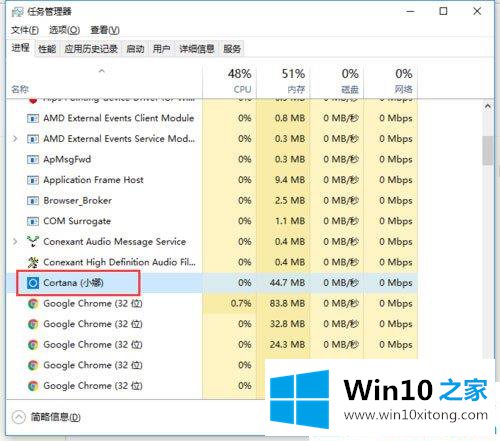
第二步:使用Win+S快捷键或者直接点击左下角小娜图标,打开Cortana界面,选择左侧的齿轮图标;
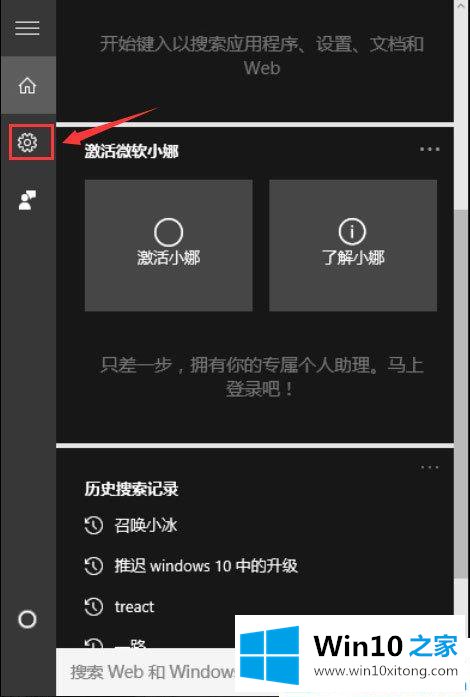
第三步:将"Cortana可以提供建议、想法、提醒、通知等"选项依次关闭,并将下面的两项也设置为"关",红框中的一定要关闭;
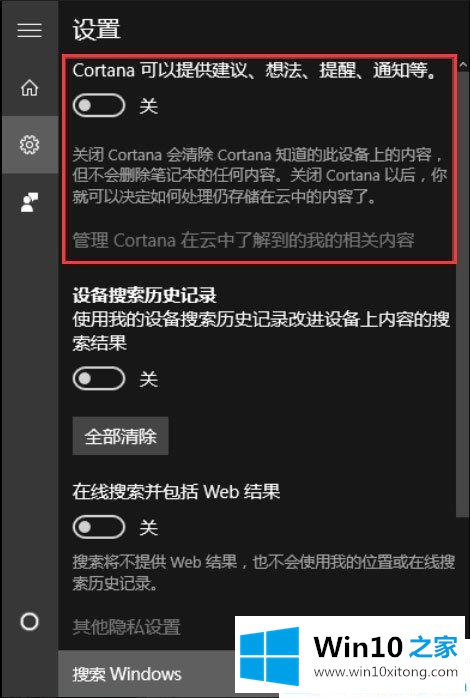
第四步:点击上一步中的"管理Cortana在云中了解到的我的相关内容",此时界面跳转至微软官网并提示登陆账号,登陆自己的微软账号;

第五步:将页面中"其他Cortana数据以及个性化语音、印刷和打字"选项清除,这样保存在云端的隐私数据就被清除掉了;
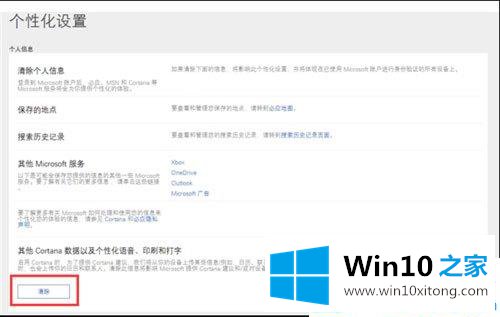
第六步:打开开始菜单→设置→隐私,找到"语音、墨迹书写和键入选项",将"开始了解你"处关闭,这样Cortana就被彻底关闭啦。
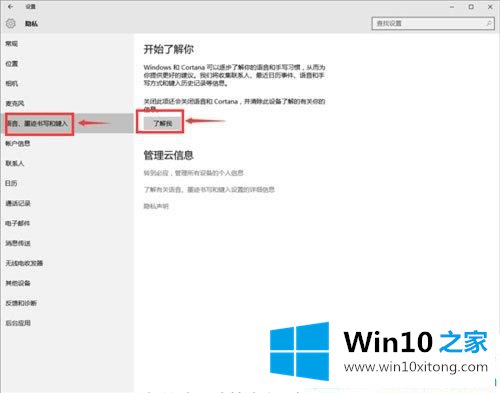
以上就是Win10系统怎么关闭Cortana的具体方法,按照以上方法进行操作,就能轻轻松松的将Cortana小娜关闭了。
最后,如果你遇到了Win10系统怎么关闭Cortana的问题,就可以试试上面的方法解决多多关注本站,谢谢大家。